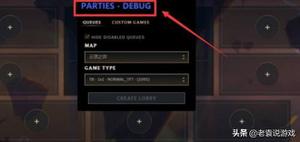什么是热键?如何在Win10和11自定义热键?
虽然 PC 上的复制粘贴是一种方便的工具,但 Windows 剪贴板不允许用户创建自定义热键来粘贴预定义的文本片段。
QuickTextPaste 和 HotkeyP 是第三方 Windows 应用程序,您可以使用它们设置用于粘贴文本片段的替代自定义热键。通过这种方式,您可以创建独特的热键来粘贴地址、姓名、数字和其他文本片段,您经常需要使用这些应用程序将其输入到文字处理程序或浏览器中。
如何设置热键以使用 QuickTextPaste 粘贴预定义文本
QuickTextPaste 是适用于 Windows 11、10、8.1 和 7 的免费软件。它是一个轻量级程序,可让您设置和保存自定义热键,您可以在需要时随时粘贴预定义的文本。另外,您可以设置自定义热键以使用该软件打开应用程序。您可以设置热键以使用 QuickTextPaste 粘贴预定义文本,如下所示:
- 打开此 QuickTextPaste下载页面。
- 单击QuickTextPaste_x64.zip下载链接。
- 按Windows徽标 + E键盘按钮打开文件管理器并转到 QuickTextPaste ZIP 下载的目录。
- 按照本指南中有关在 Windows 中解压缩文件的步骤来提取 QuickTextPaste 存档。
- 双击QuickTextPaste_x64.exe以运行 QuickTextPaste。
- 现在,在“添加 ”文本框中输入一些您想要设置自定义粘贴热键的文本。
- 在 QuickTextPaste 窗口底部的两个下拉菜单中选择要包含在热键中的键。
- 按添加按钮。您应该会看到“键盘快捷键”列中列出了新的热键。
您现在可以尝试新的自定义粘贴热键。单击 QuickTextPaste 的“到托盘”按钮可将应用程序最小化到系统托盘区域。打开记事本或任何其他文本编辑器或文字处理程序进行粘贴。然后按您设置的任何自定义热键来粘贴其预定义的文本片段。
要设置某些程序热键,请在“添加”文本框中输入run: <应用程序文件名>。例如,输入run: msedge.exe以设置 Edge 热键。在下拉菜单中选择用于运行软件的组合键。
QuickTextPaste 的文本片段长度限制为 4,000 个字符。然而,这并不是一个特别大的限制。在 4,000 个字符的限制内,您最多可以容纳 600 个单词。
QuickTextPaste 需要在后台运行才能使其热键发挥作用。您可以通过单击“操作” > “从 Windows启动 ”将程序设置为自动运行。选择“始终最小化启动 (ToTray)”选项可将程序设置为在启动时仅显示在系统托盘区域中。
如何使用 HotkeyP 设置粘贴预定义文本的热键
HotkeyP 是一款轻量级应用程序,您可以使用它设置各种系统、显示、多媒体、窗口和宏热键。由于它是一个便携式程序,因此您可以在大多数 Windows 平台上使用它,无需安装。以下是使用 HotkeyP 为预定义文本设置自定义粘贴热键的步骤:
- 在 Softpedia 上打开此HotkeyP 页面。
- 在 HotkeyP 页面上选择“下载” 。
- 单击外部镜像 – x64选项以获得 64 位版本的软件。
- 进入资源管理器并打开下载的 hotkeyp_64bit ZIP 文件所在的文件夹。
- 右键单击hotkeyp_64bit.zip存档并选择全部解压缩,将其解压缩。单击提取工具中的“完成时显示提取的文件” > “提取” 。
- 双击hotkeyp_64bit 文件夹中的HotkeyP.exe 。
- 单击添加以显示热键窗口。
- 接下来,按命令框的箭头 ( < ) 按钮。
- 选择宏和粘贴文本选项。
- 然后在“参数”框中输入要粘贴的文本。该参数框似乎对预定义文本的长度没有任何字符数限制。
- 选择一个或多个Ctrl、Alt、Win和Shift复选框。
- 在文本框中输入字母键以设置热键。
- 在“说明”框中输入热键的标题。
- 选择“确定”以添加新的自定义粘贴热键。
现在您将看到您刚刚设置的热键列在 HotkeyP 窗口中。按Esc键可隐藏系统托盘中的 HotkeyP。然后打开写字板、记事本或其他文本编辑器来尝试热键。按您设置的自定义热键以粘贴其预定义文本。 当您需要修改热键或其文本时,请在 HotkeyP 中选择它,然后单击编辑。然后您可以再次在热键窗口中调整参数和按键配置。要删除热键,请选择键盘快捷键并单击“删除”。
您可以通过单击“窗口” > “选项”来配置 HotkeyP 的常规设置。默认情况下, “常规”选项卡上的“Windows 启动时自动启动”复选框已处于选中状态。该选项卡还包括用于在主窗口中添加/删除按钮、设置用于隐藏窗口的按钮以及在系统托盘中显示程序等的选项。
使用 HotkeyP 创建其他热键
除了粘贴预定义文本之外,HotkeyP 提供的创建热键的其他选项也值得探索。例如,您可以为各种系统功能设置自定义热键,例如关闭、注销、清空回收站以及打开程序和功能小程序等。为此,请单击热键窗口上的箭头 (<)按钮和系统以选择这些热键功能之一。
或者您可以设置一些自定义窗口控制热键。在命令菜单上选择“窗口”以查看各种窗口键盘快捷键选项。您可以在其中选择“始终在最前面”、“最大化窗口”、“最小化其他窗口”、“窗口快照”、 “关闭窗口”和“不透明度”热键选项等。
您可以通过在热键窗口中选择应用程序的路径来设置程序键盘快捷键。单击命令框的省略号 (…)按钮以选择要通过键盘快捷键打开的程序。然后,您还可以为热键启动的软件选择其他进程优先级和以管理员身份运行设置。
创建方便的热键以在 Windows 中粘贴预定义文本
用于粘贴预定义文本的自定义热键肯定会在填写网络表单和起草信件或电子邮件时派上用场。您可以使用 QuickTextPaste 和 HotkeyP 设置自定义键盘快捷键来粘贴您的姓名、邮政编码、电话号码、电子邮件地址、税务参考号、密码等。它们也是用于创建软件热键的好应用程序。
以上是 什么是热键?如何在Win10和11自定义热键? 的全部内容, 来源链接: www.tmjl8.com/smart/438035.html